Introduction
Dans le cadre du concours Sony, je souhaite contribuer avec cette vue éclatée d’un appareil VAIO. Soyez indulgents avec moi, car c’est mon premier tutoriel. Cet ordinateur portable est un VGN-T avec un écran de 12″ et est équipé d’un processeur Intel Pentium Ma. C’est un vieux modèle, mais il fait toujours l’affaire. Bon, passons au démontage.
Ce dont vous avez besoin
-
-
Détachez les deux attaches qui maintiennent le clavier avec un tournevis à tête plate, l’une près de la touche F5, et l’autre près de la touche Num Lock. Retournez le clavier sur le pavé tactile et tirez-le vers le haut.
-
Débranchez délicatement la nappe de connexion.
-
J’ai ajouté cette étape séparément pour ceux qui veulent simplement mettre à niveau la RAM.
You forget there a brown flip that hold the keyboard cable, All you had to do was to flip the brown clip to the left upper position...the cable is loose...
-
-
-
-
Retirez la RAM.
-
Retirez le support métallique de montage du disque dur. Le mien a 2 vis, mais je pense qu’il est supposé y en avoir 4 (je les ai perdus lorsque j’ai remplacé le disque dur la dernière fois). Débranchez la nappe d’interconnexion de la carte mère.
-
Retirez la carte réseau Wi-Fi. Il y a 2 câbles d’antennes qui sont connectées, le câble noir se branche sur la prise MAIN, le câble gris se branche sur la prise AUX.
-
-
-
Terminé ! Désolé pour les images floues.
-
Au cas où vous poseriez la question, il est de nouveau remonté et fonctionne à merveille.
Citation de ibrian :
What´s with the fuzzy pictures?
I have the same question. In order to make the pictures really useful, they should be in sharp focus, with proper lighting. A picture in sharp focus, even if it is from a slightly longer distance, is far superior to a close up that is out of focus. The use of a flash should be avoided at all costs. Often the flash will often blow out critical parts of the picture.
-
Merci à ces traducteurs :
100%
Brendan nous aide à réparer le monde ! Vous voulez contribuer ?
Commencez à traduire ›
3 commentaires
thank you for sharing your knowledge, even with "fuzzy pictures" I found this to be very helpful and useful ... I look forward to reading more of your material ... Jim 8)
thank you for sharing your knowledge, even with the "fuzzy" pictures I found this article/repair Manuel to be very useful and helpful ... once again, thank you ...
just a note to some that might find using a very small pair of needle nose pliers with serrated teeth for replacing the tiny pieces of plastic that secures the ribbons in place ... I have a pair, but they are just a bit too big and I need to find a source for some really small serrated tip pliers, so if anyone can direct me to a source, this would be most helpful and appreciated ... thanks, Jim


























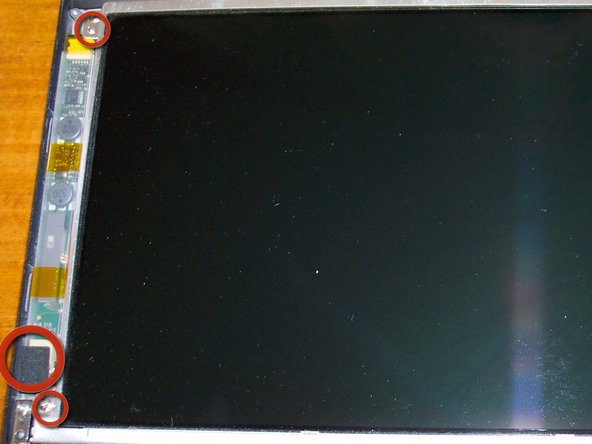







I believe the requirements for Vista / 7 are 2+ GB of RAM (with 4 recommended). It certainly wouldn't run it fast, by any standards.
Adam Hintz - Réponse